3DMax对金属材质应用的基本介绍
现实当中,金属材质无处不在,我们生活也离不开对金属材质使用。在3DMax当中,我们可以利用你贴图等特性 创建一个金属材质的模型。下面简单介绍一下怎么对金属材质的使用方法,主要的内容涉及金属材质研究,金属材质的编辑以及高光的选择。
工具/软件
电脑型号:联想(lenovo)天逸510s; 系统版本:Windows7; 软件版本:3DMax9
步骤/方法
第1步
金属材质研究:使用在上一节中创建的场景,通过本实例我们将讲述金属材质的制作方法。打开材质编辑器,为场景中的倒角立方体指定一个材质。下面对这个材质进行编辑修改,在基础属性面板的材质类型选项中,选择系统自带的三维金属材质选项,如下图。
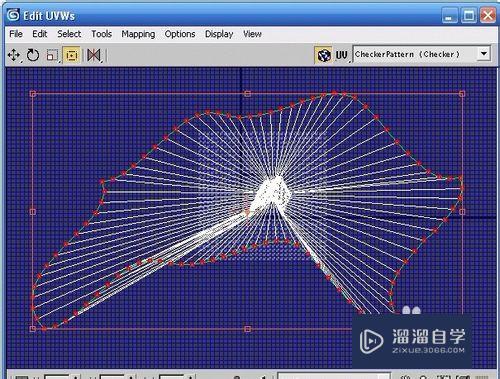
第2步
但这并不意味着金属材质的编辑已经完成。首先是金属颜色的问题,先来制作一个不锈钢的材质。点击diffuse后面的黑色色块,在弹出的颜色编辑面板中将red都设成193。
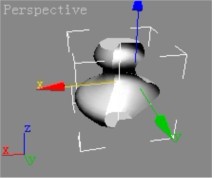
第3步
接着对材质的高光属性进行调节,将“specular highlights”栏的参数进行如下图设置。得到一般金属效果,然后进入贴图属性面板。对于编辑金属材质来说,一般要用到反射,我们点击“reflection”后的“none”按钮,弹出贴图浏览器。我们在这里有两种贴图可以实现反射。

第4步
一种是在浏览器中点选“bitmap",选择一幅大的精度高的金属类位图,这样可以实现金属效果,这样实现金属的优点是速度比较快,不产生光线跟踪计算。缺点就是效果不是太通真。 下面我们通过对一个机器零件的金属材质的编辑来深人了解金属材质。这个场景中已经有一些灯光。先给它指定一个材质。

温馨提示
以上就是关于“3DMax对金属材质应用的基本介绍”全部内容了,小编已经全部分享给大家了,还不会的小伙伴们可要用心学习哦!虽然刚开始接触3DMax软件的时候会遇到很多不懂以及棘手的问题,但只要沉下心来先把基础打好,后续的学习过程就会顺利很多了。想要熟练的掌握现在赶紧打开自己的电脑进行实操吧!最后,希望以上的操作步骤对大家有所帮助。
- 上一篇:在3D Max中如何运用好组?
- 下一篇:如何完全卸载删除干净3DMax?


评论列表